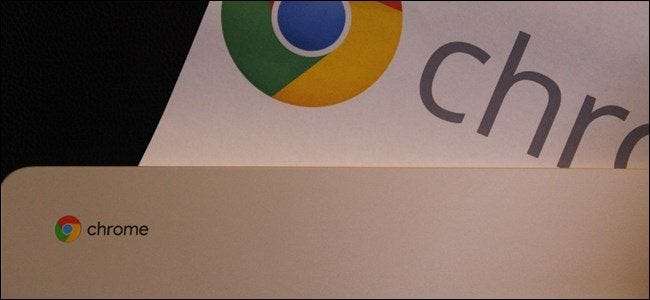
Mens mange av oss har forsøkt å flytte inn i en helt digital verden, er utskrift fortsatt et nødvendig onde for folk flest. Hvis du bruker Chromebook, kan utskrift være en bit av en smerte, men takket være noen nylige endringer fra Google, ble det bare litt mer praktisk.
I SLEKT: Syv nyttige Chromebook-triks du bør vite om
Tradisjonelt har Chromebooks bare stole på Google Cloud Print for alle utskriftsbehov. Det største problemet der er at ikke alle skrivere er Cloud Print-klare, noe som kan forårsake problemer for alle som prøver å skrive ut fra en Chromebook. Heldigvis la Google nylig til en måte å legge til lokale skrivere på Chromebooks - det er ikke så enkelt som det er på andre PC-er, men i det minste er det noe. Vi vil dekke både lokale metoder og skymetoder i dette innlegget, så du blir dekket uansett.
Hvordan bruke Google Cloud Print på en Chromebook
Før vi går inn på hvordan du legger til skriveren din i Cloud Print, vil jeg merke at dette forutsetter at du allerede har gått gjennom de nødvendige trinnene for å sette skriveren opp i nettverket ditt. Hver produsent er forskjellig, så jeg vil henvise deg til deres instruksjoner for å lære hvordan du kan sette opp dine.
Hvis skriveren din er skyklar
Hvis skriveren er skyklar, kan du enkelt gjøre alt du trenger å gjøre fra Chromebook. For å finne ut om skriveren din er skyklar, kan du hoppe over til denne listen og slå opp akkurat din modell .
Det er to forskjellige generasjoner av skyklare skrivere: versjon 1 og versjon 2. Disse versjonene er notert på siden Cloud Ready Printers - hvis den ikke har en "V2" -indikator, er det en V1-skriver. V2-er er enklere å konfigurere, så vi tar tak i det først.
Når du har bekreftet at modellen din er klar for V2-sky, kan du legge den til på Chromebooken din ved å gjøre følgende:
-
Åpne nettleseren, skriv inn
krom: // enheteri adressefeltet, og trykk Enter. - Finn skriveren i menyen Nye enheter og klikk på “Administrer” -knappen ved siden av den.
- Klikk på "Registrer" for å bekrefte skriveren.
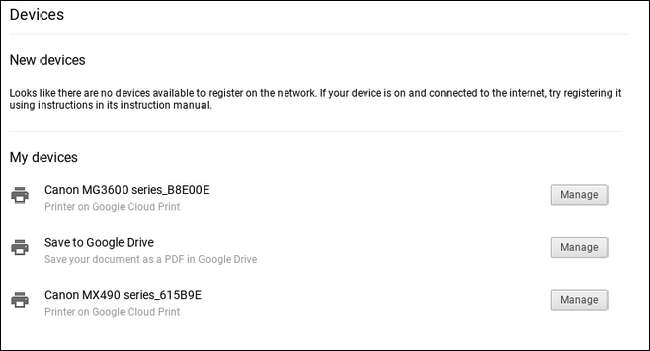
Tilbake på skriveren din bør ber deg om å bekrefte at du vil legge den til Cloud Print. Klikk på “OK” (eller hvilken som helst knapp) for å få det til å skje.
Hopp over til Google Cloud Print på nettet for å sikre at skriveren er lagt til. Ferdig og ferdig.
Hvis skriveren din er V1, blir ting litt vanskeligere og mer proprietære. Dessverre må du finne ut hvordan du legger til det spesifikt fra produsenten. Unnskyld. Du kan alltid bare kjøpe en ny skriver, som ærlig talt kan være enklere.
Hvis skriveren ikke er klar for skyen
Teknisk sett kan du legge til hvilken som helst skriver med Wi-Fi i Google Cloud Print, uansett om den er "skyklar" eller ikke. Problemet her er at du ikke kan legge til en ikke-skyklar skriver til Google Cloud Print fra en Chromebook - det krever Chrome på en Windows-PC eller Mac. Også jeg er forvirret av dette.
Så hvis du har en PC eller Mac praktisk, kan du legge til skriveren i Google Cloud Print ved å gjøre følgende:
- Legg til skriveren på datamaskinen.
-
Åpne Chrome, skriv inn
krom: // enheteri adressefeltet, og trykk Enter. - Klikk på Legg til skrivere under "Klassiske skrivere".
- Velg skriveren du vil legge til, og klikk “Legg til skriver”.

Derfra er du klar til å skrive ut fra en nettverkstilkoblet, ikke-sky klar skriver. Woo!
Hvordan bruke en lokal skriver på en Chromebook
Vet du hva som er pent? Lokale skrivere fungerer nå på Chromebook! Dette har lenge kommet, og du kan endelig omgå Cloud Printer-kravet og rett opp legge til en skriver på Chromebooken din.
I Chrome OS versjon 59 la Google til denne funksjonen i den stabile kanalen, så stort sett alle som kjører Chrome OS på en relativt moderne enhet, skal kunne få tilgang til den nå. Dessverre er det ikke så enkelt å legge til en skriver på en Windows-PC eller Mac, men i det minste er det mulig nå.
I SLEKT: Hvordan se hvem som er koblet til Wi-Fi-nettverket ditt
Før du prøver å legge til skriveren, må du vite IP-adressen. Det er mange måter å gjøre dette på, og vi har skissert noen av dem i denne guiden . Så finn IP-adressen til skriveren din, skriv den ned og kom tilbake hit.
Gå deretter til innstillingsmenyen på Chromebook ved å klikke på systemstatusfeltet og deretter på tannhjulikonet.
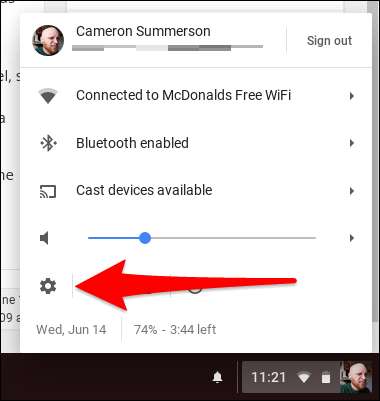
Rull ned og klikk på "Avansert", og rull deretter litt til du ser delen "Utskrift". Du er nesten der.
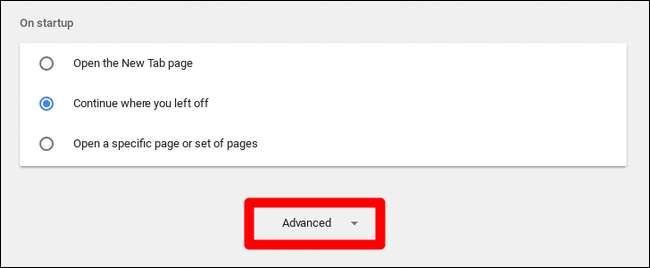
Klikk på "Skrivere" og deretter Legg til skriver.
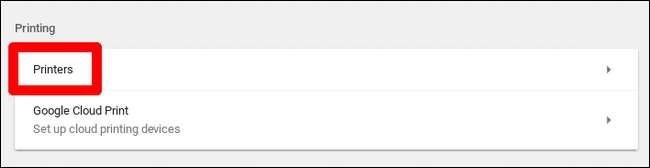
Herfra gir du skriveren et navn og skriver inn IP-adressen som du fant tidligere. Alle andre innstillinger skal være fine igjen som standard.
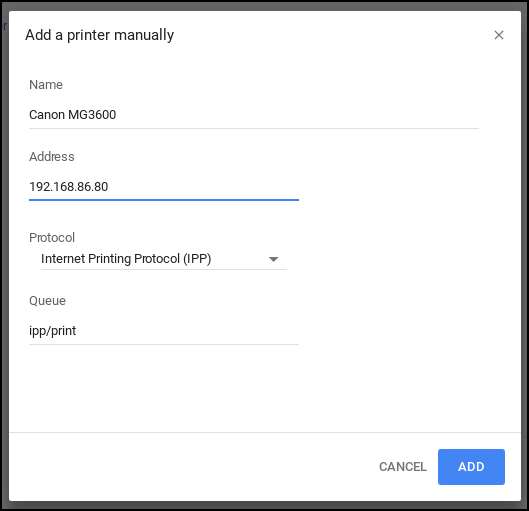
På neste skjermbilde må du kanskje angi skriverens modellinformasjon hvis den automatisk kan oppdages. Det er her ting kan bli litt hårete - skriverinformasjonen min ble ikke oppført her. Jeg antar at det er fordi min er skyklar, men jeg kan ikke være sikker.
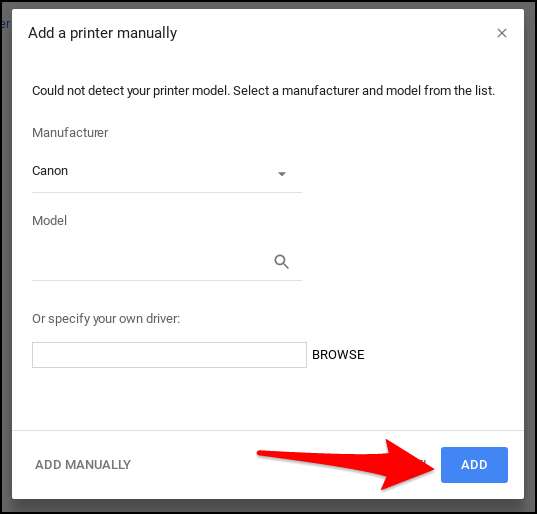
Derfra kan du bare klikke "Legg til", og i teorien skal den koble seg sammen. Selvfølgelig disse er skrivere vi snakker om, som også er kjent som "verdens vanskeligste teknologi." Så ting kan (og sannsynligvis vil) gå galt. Hvis det skjer, må du dessverre feilsøke den spesifikke skrivermodellen din, dessverre.
Når alt blir stilt ut, bør du imidlertid være god å gå.







